WordPress'e Fotoğraf ve Video Galerisi Eklemenin En Basit 5 Yolu
Yayınlanan: 2018-09-25WordPress ilk piyasaya sürüldüğünde, herhangi bir ek eklenti olmadan kontrol panelinde galeri oluşturmak mümkün değildi. Ancak, bir sonraki WordPress 5.0 güncellemesinin özünde Gutenberg görsel düzenleyicisini içereceğini bildiğimiz gibi, herhangi bir ek çözüm yüklemeden ve kullanmadan galeriler oluşturmak mümkün olacak.
Şimdiye kadar WordPress 4.9.8 sürümünü kullanıyoruz ve her zaman olduğu gibi, kullanıcılara fotoğrafçılık ve portföy web siteleri oluşturmak için kapsamlı fırsatlar sağlamak için işlevselliğini artıran farklı eklentilerin yardımıyla galeriler oluşturmayı kolaylaştırıyor.
Bugün muhtemelen daha önce birçok kez kullandığınız veya çok yakında kullanacağınız bazı popüler çözümlerin yardımıyla fotoğraf ve video galerileri oluşturacağım. Öyleyse görelim!
1. Gutenberg'de bir Galeri Ekleyin
Gutenberg düzenleyicisinde bir Galeri Ortak Bloğu mevcuttur, bu nedenle Sayfalar veya Gönderiler'e gidip düzenlemek için uygun bir gönderi veya sayfa seçerseniz veya 'Yeni Ekle' seçeneğini kullanarak yeni bir tane eklerseniz, içerik alanınıza yeni bloklar ekleyerek Gutenberg ile gönderi veya sayfa.
Örneğin, Sayfalar -> tüm Sayfalar'a gidin, listedeki herhangi bir sayfanın üzerine gelin ve ardından Gutenberg düzenleyicisini açmak için bir sayfanın altındaki Düzenle bağlantısını tıklayın.
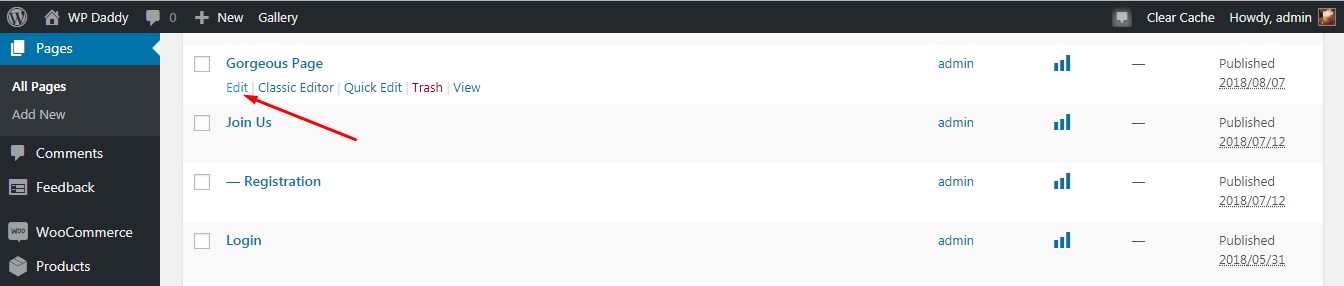
Bir galeri bloğu ekleyin,
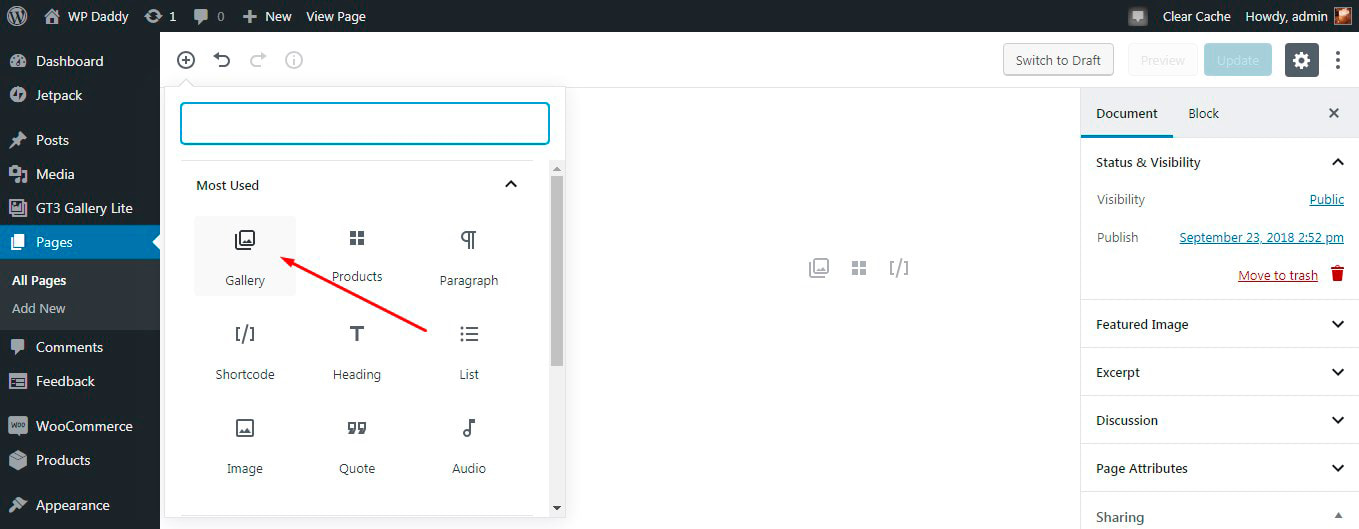
ve aralarından seçim yapabileceğiniz Yükleme ve Ortam Kitaplığı seçeneklerini göreceksiniz.
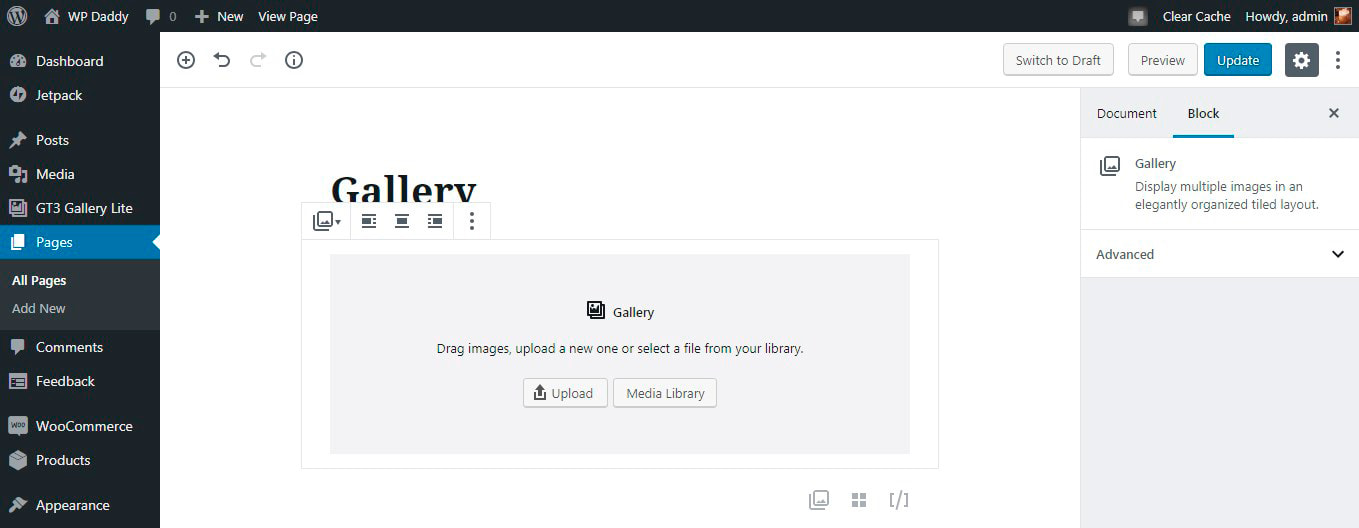
Medya Kitaplığı'nı seçiyorum ve ondan bir sürü resim yüklüyorum ->
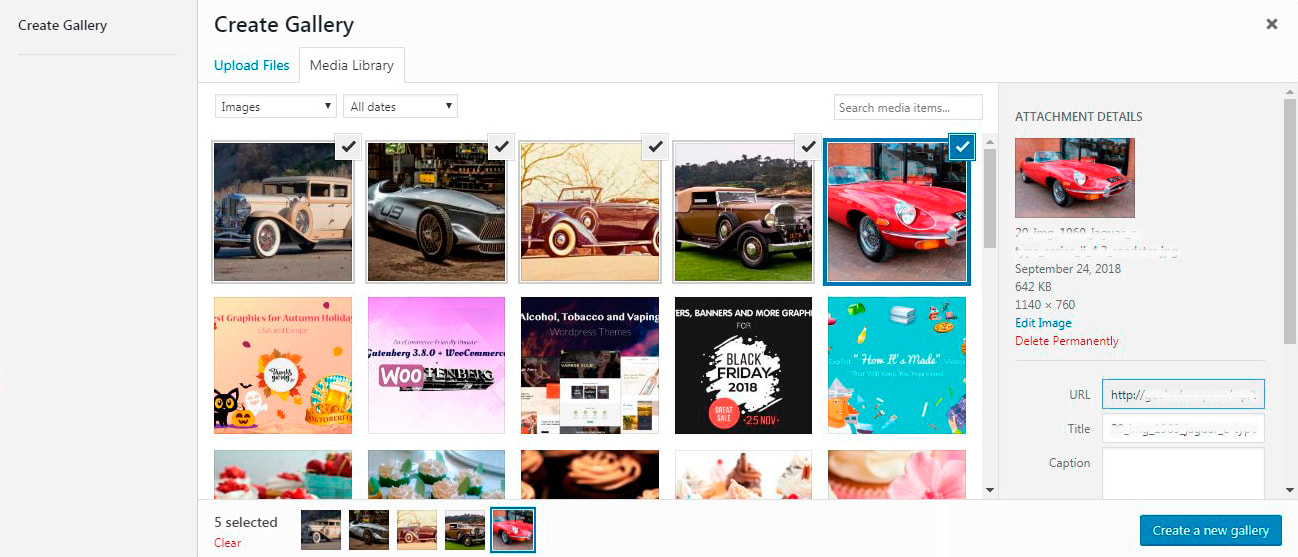
-> 'Yeni galeri oluştur' düğmesini tıklayın -> seçilen resimleri yeniden sıralamak için sürükleyip bırakın -> ve ardından 'Galeri ekle' düğmesini tıklayın.
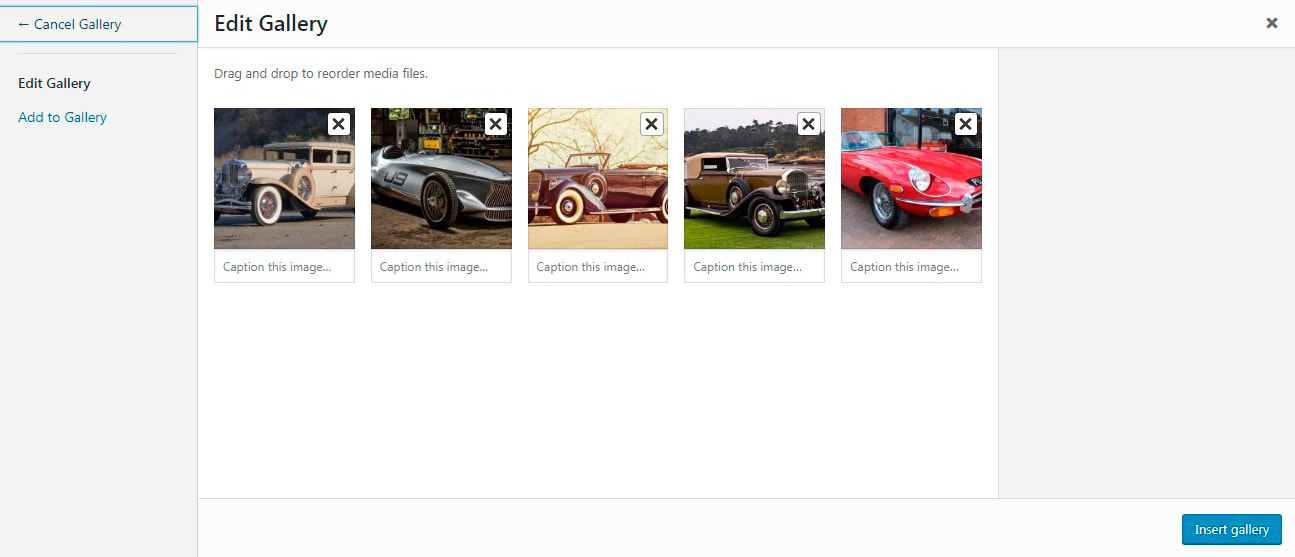
Şimdi galeri eklendi
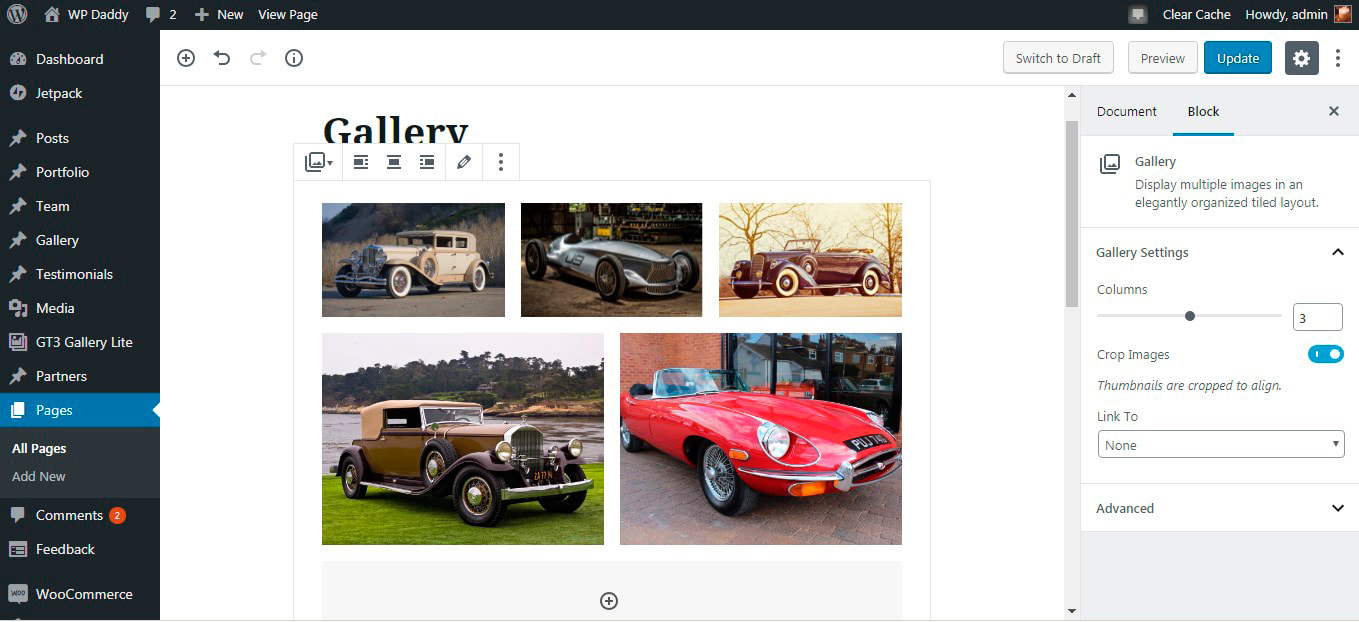
ve canlı olarak izleyebilirsiniz.
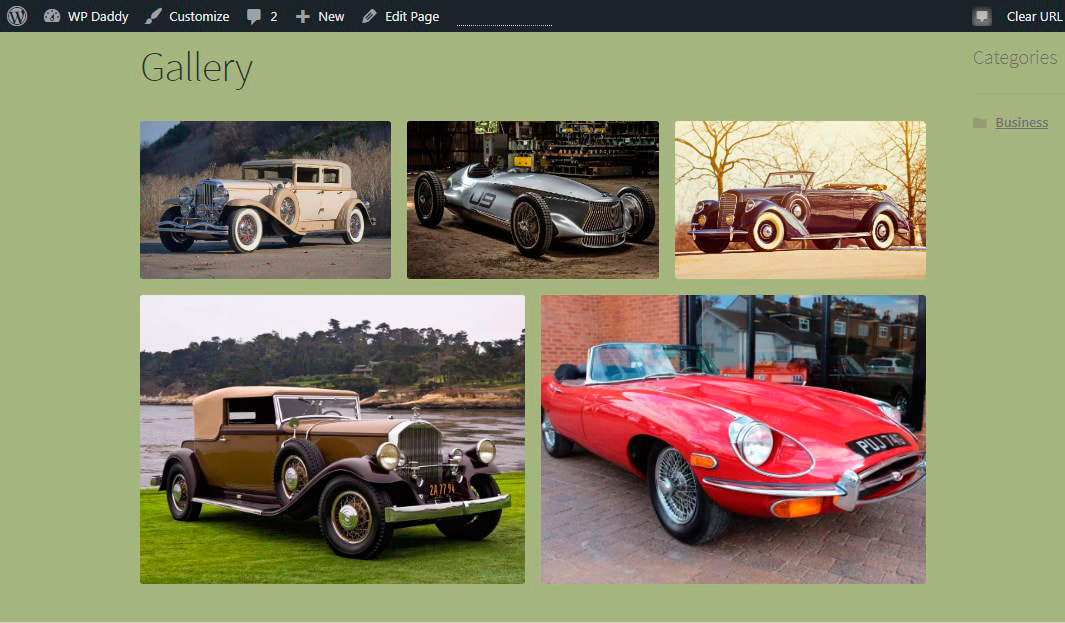
Kendin dene!
2. GT3 Eklentisi ile Fotoğraf ve Video Galerisi Ekleyin
Burada arkadaşlarımız tarafından geliştirilen bir Fotoğraf ve Video Galerisi eklentisi kullanacağım – GT3 Temaları. Eklenti, yazılarınızda ve sayfalarınızda birkaç tıklamayla galeriler oluşturmanıza olanak tanır.
Gönderiniz veya sayfanız için klasik bir WP düzenleyici kullanırken,

Medya Ekle düğmesini tıklayın
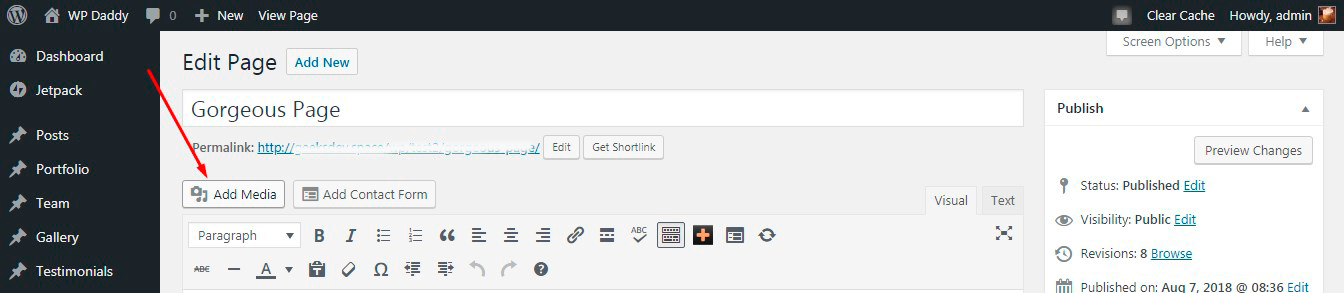
ve 'Galeri Oluştur' seçeneğini göreceksiniz. Bu seçeneğe tıklayarak galeriniz için bir grup resim seçebilir ve ardından Ayarlar'a geçmek için 'Yeni galeri oluştur' düğmesini tıklayabilirsiniz.
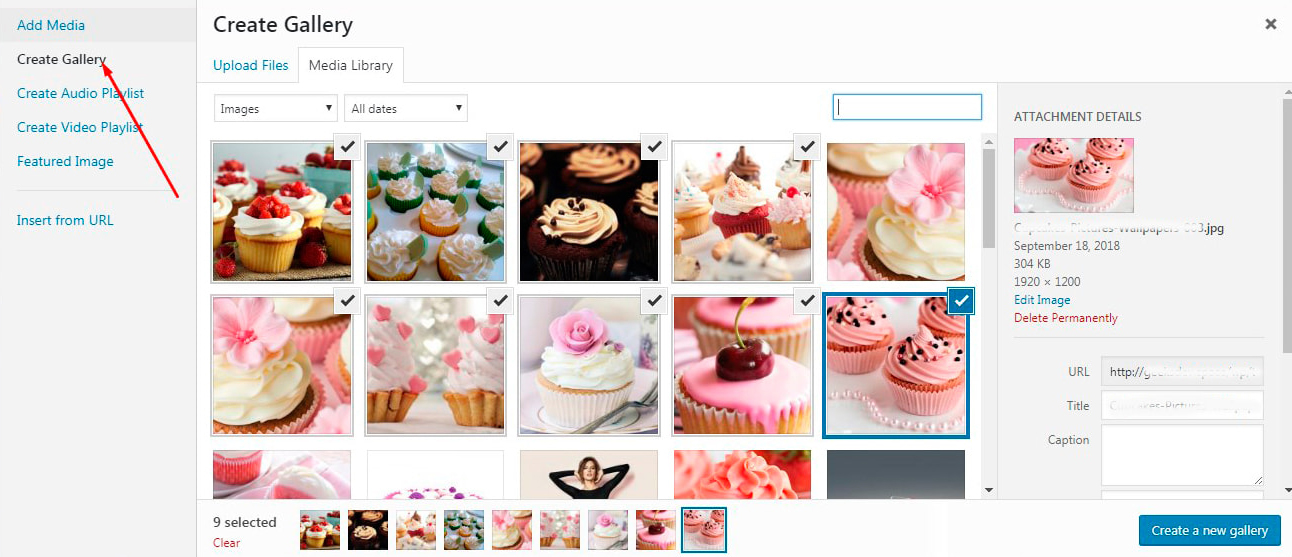
Tüm ayarları varsayılan olarak bırakabilir veya görüntü boyutunu, sütun sayısını, kenar boşluğunu vb. değiştirebilirsiniz.
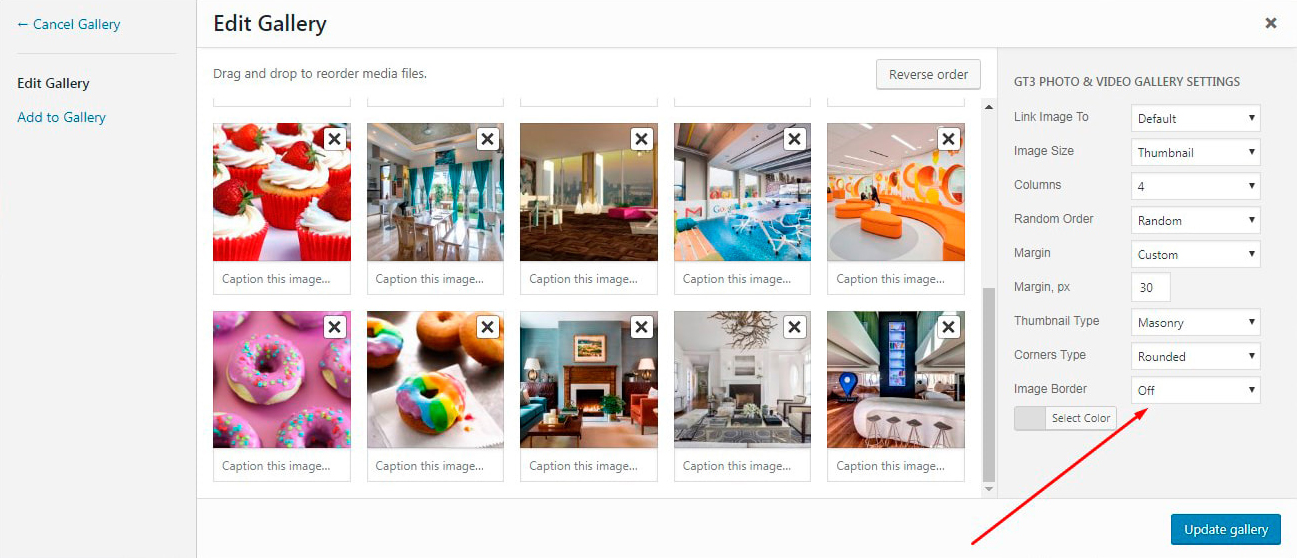
Bundan sonra, 'Galeri ekle' düğmesini (veya daha önce oluşturduğunuz galeriyi düzenlerseniz 'Galeriyi güncelle' düğmesini) tıklayın.
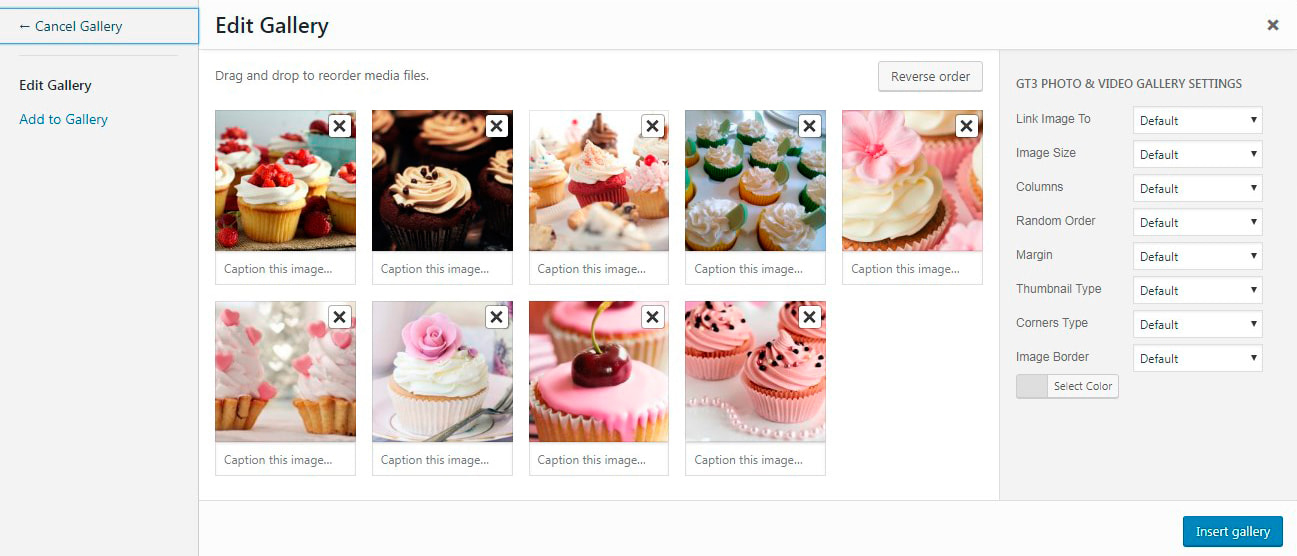
ve şimdi galeriniz hazır.
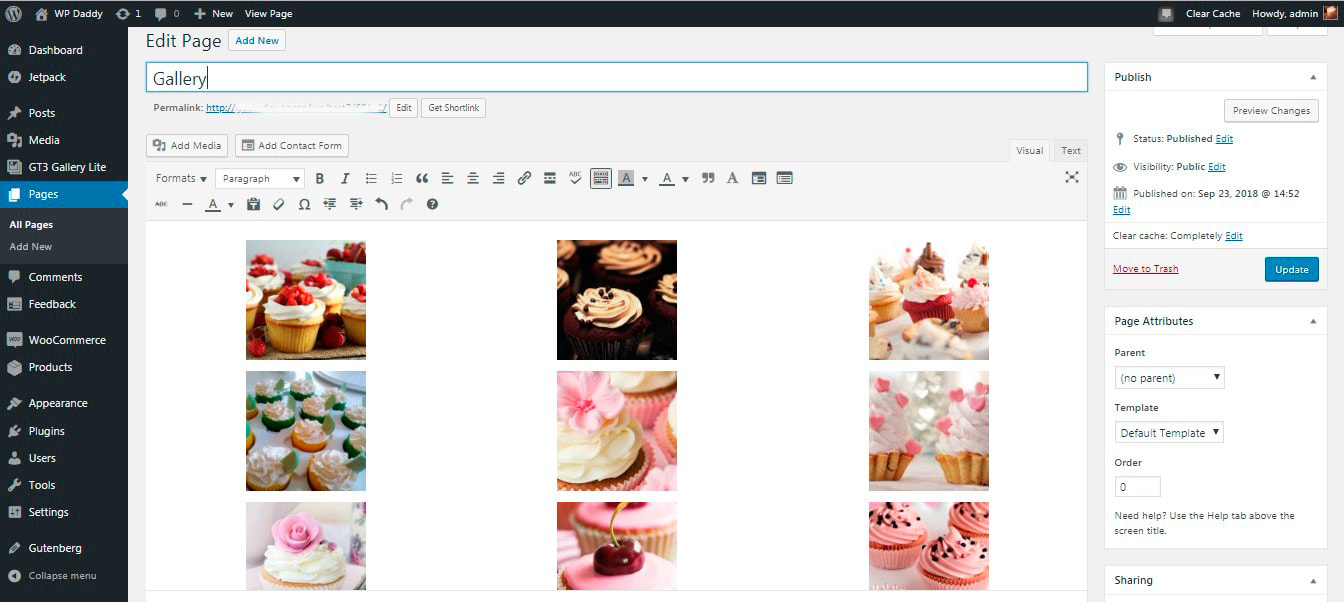
Dilerseniz düzenlemek için galeriyi vurgulayabilirsiniz.
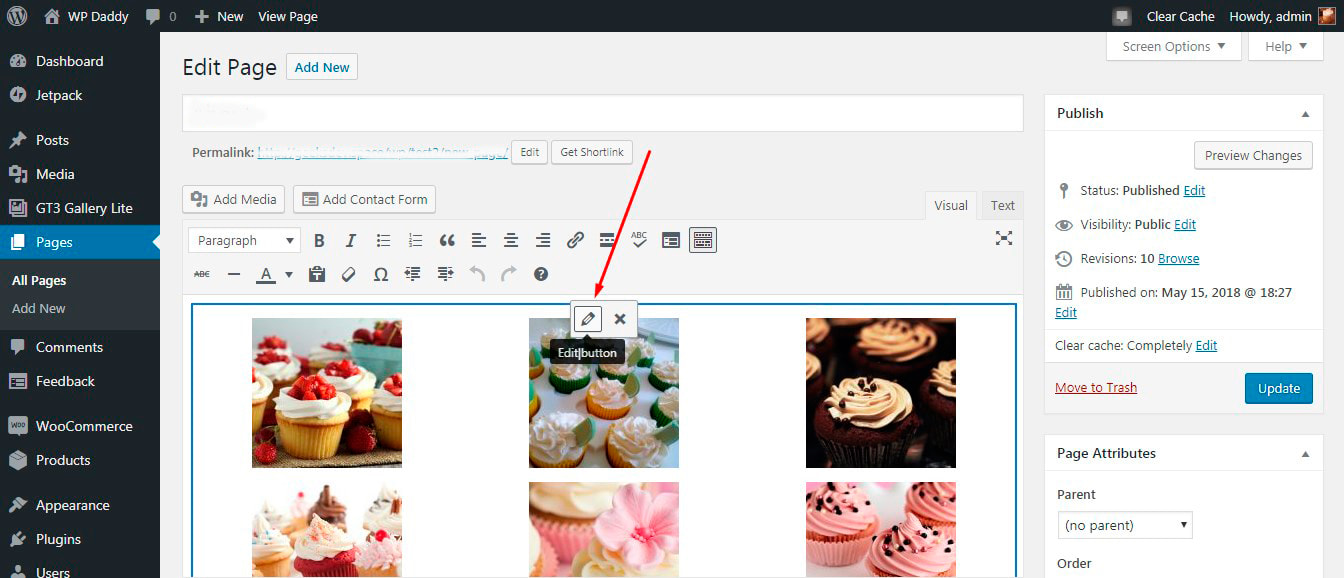
Her şey bittikten sonra galerinizi canlı izleyin.
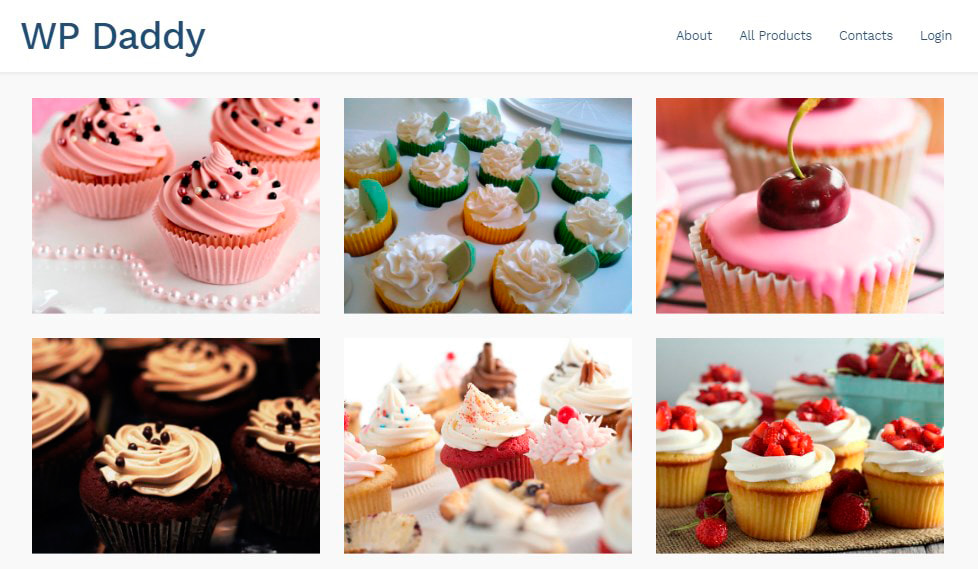
Ayrıca, galeri ayarlarında Küçük Resim Türü'nü değiştirmek ve örneğin Duvarcılık gibi başka bir galeri görüntüleme türünü denemek de mümkündür.
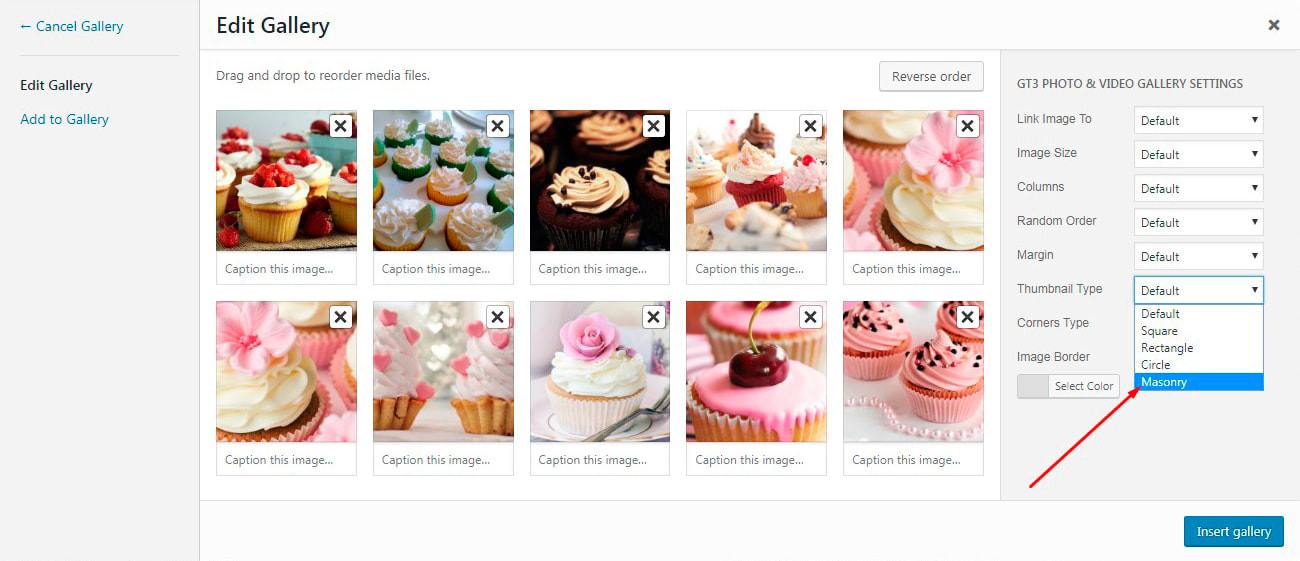
Küçük resmi değiştirdiğinizde galerinize daha fazla fotoğraf ekleyebilirsiniz.
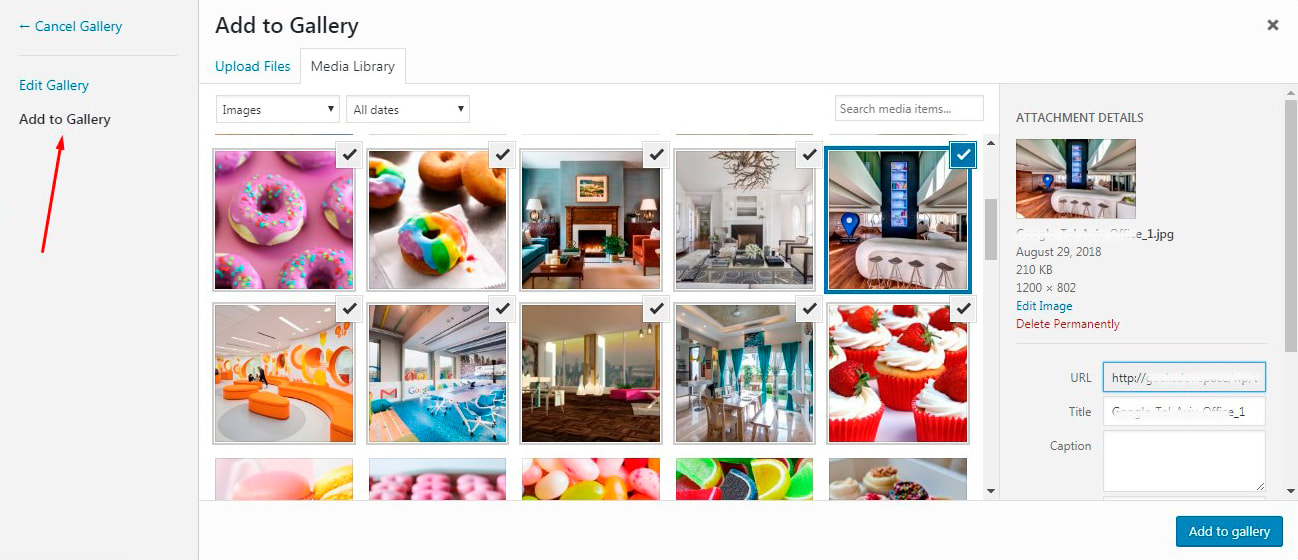
Bir Masonry'nin nasıl canlı göründüğünü görün.
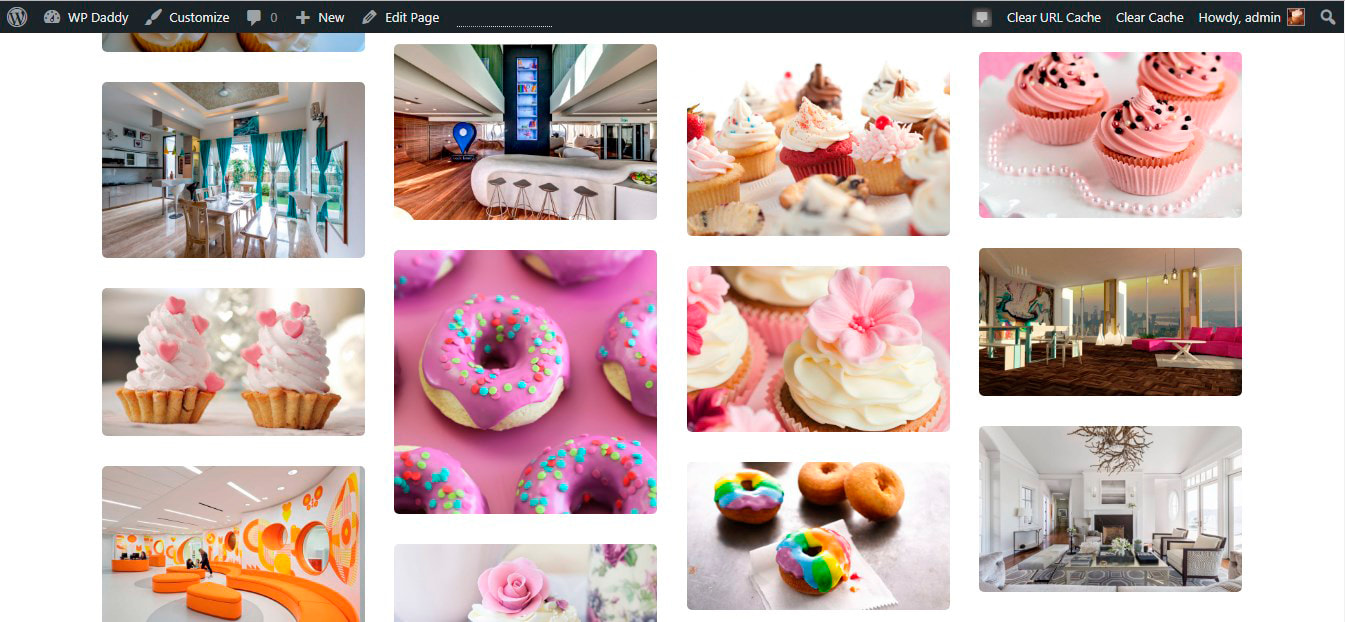
GT3 Gallery eklentisi ayrıca video ve ses çalma listeleri oluşturmaya da izin verir. Klasik gönderi veya sayfa düzenleyicinizde 'Medya Ekle' düğmesini tıklayın ve ardından örneğin 'Video Oynatma Listesi Oluştur' seçeneğini tıklayın.
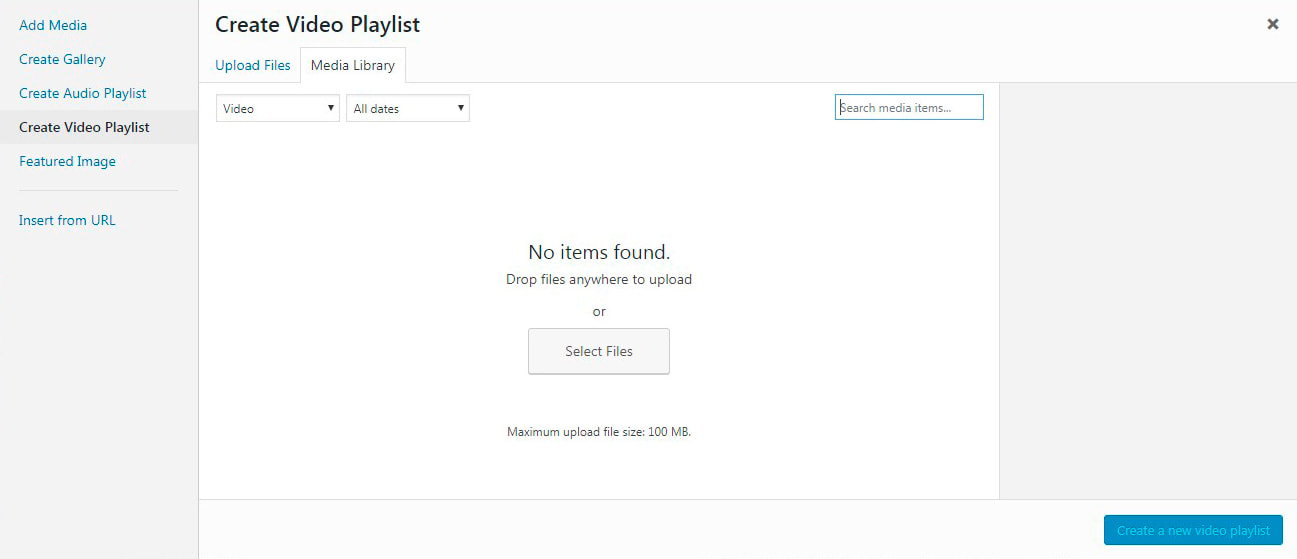
Artık medya kitaplığınızdan videolar ekleyebilir veya bunları PC'nizden yükleyebilir ve herhangi bir WordPress web sayfanızda veya yayınınızda kolayca bir oynatma listesi oluşturabilirsiniz. Bu yüzden YouTube'dan birkaç kısa video indirdim ve bunları medya kitaplığına yükledim.

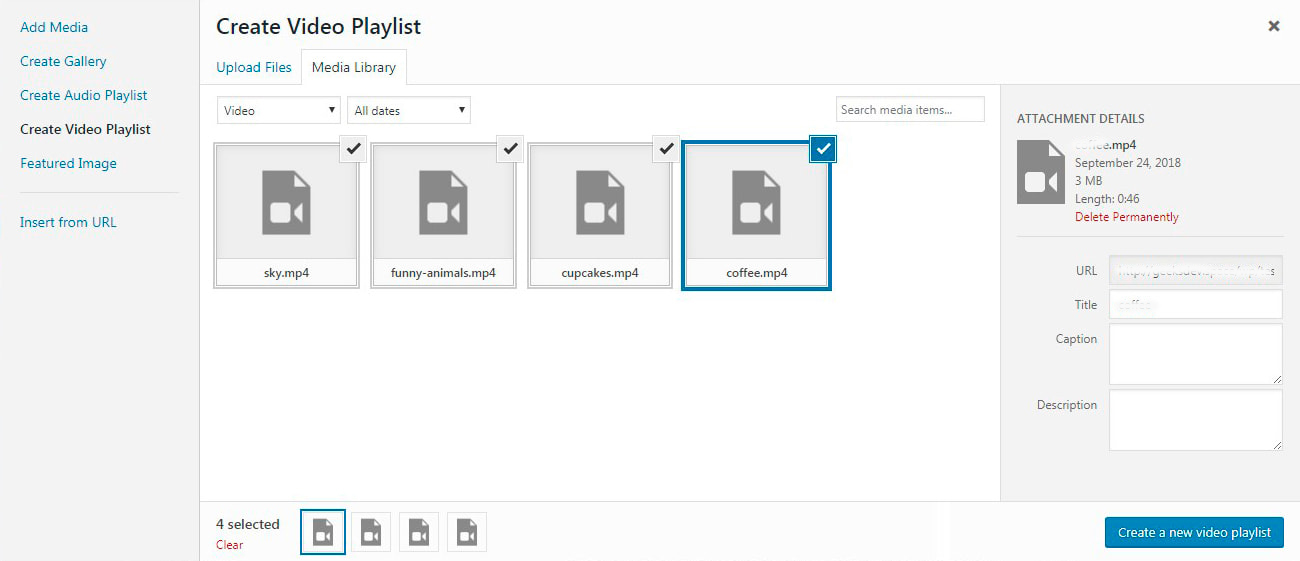
Videolar seçildiğinde, 'Yeni bir video oynatma listesi oluştur' düğmesine -> ayarları yönet -> ve ardından 'Video oynatma listesi ekle' düğmesine tıklıyorum.
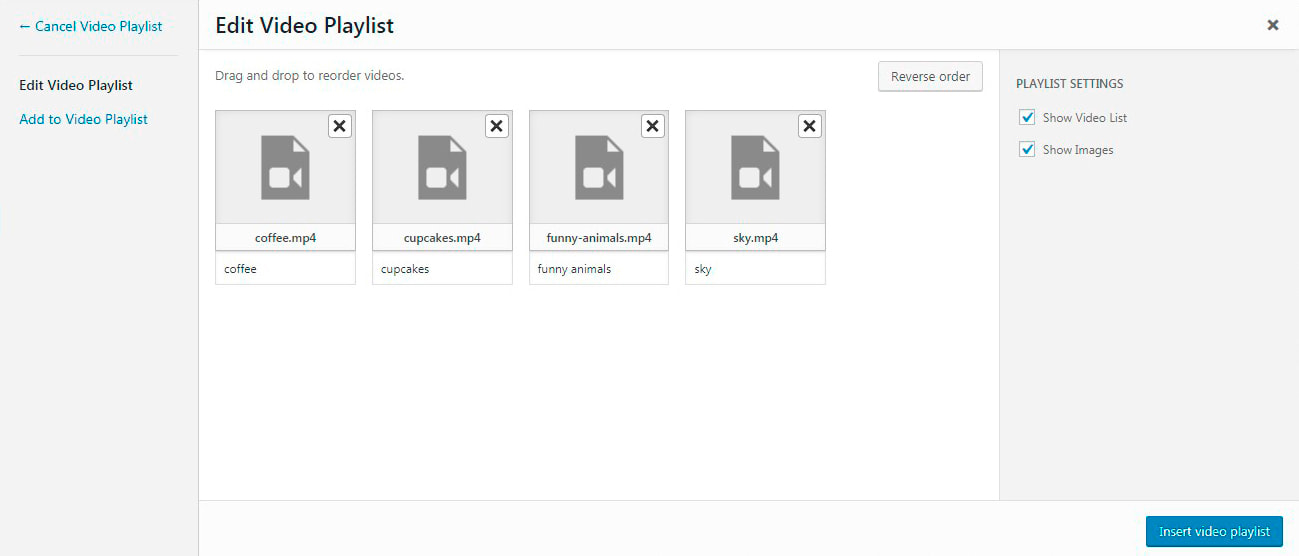
Oynatma listesi gönderime eklendiğinde, onu canlı olarak görebiliyorum. Videolar otomatik olarak tek tek oynatılacaktır.
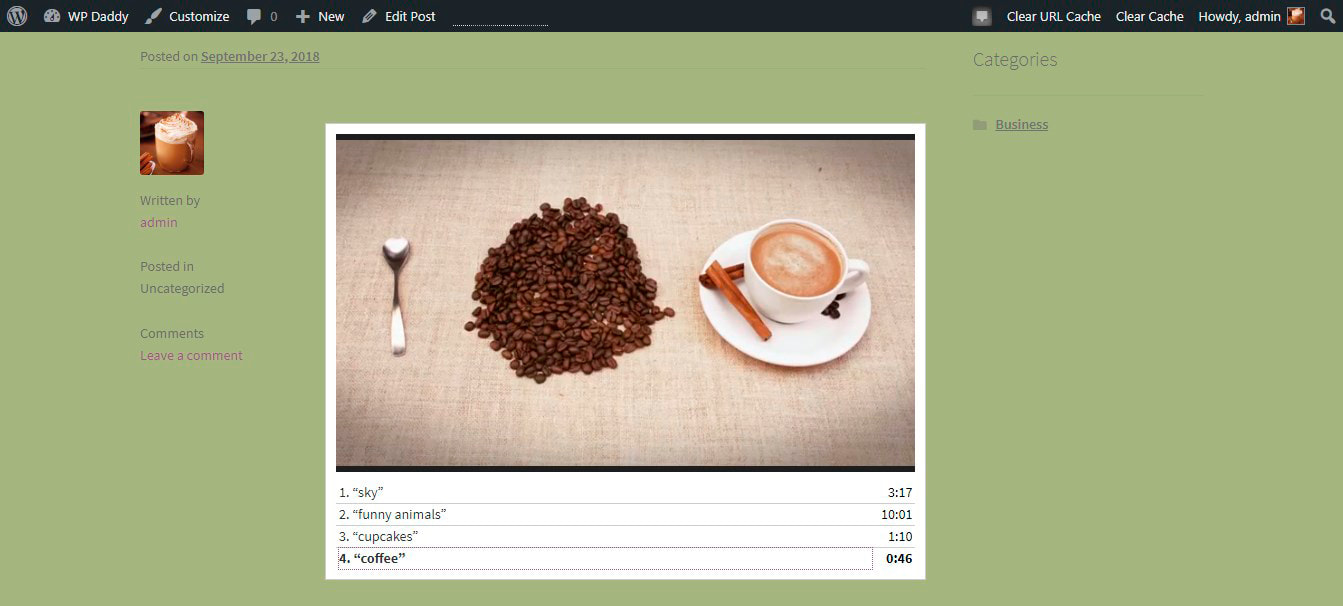
Not: Örneğin, filmler veya klipler gibi "ağır" videolar eklemeniz gerekiyorsa, bu videoları YoutTube, Vimeo veya Facebook'tan gömmek ve kitaplığa yüklememek daha iyidir. Sayfalarınızı ek medya ile aşırı yüklemeyin ve web sitenizi hızlı ve optimize edin.
Kitaplığınız dışında başka bir yerde barındırılan medya dosyalarını kullanarak bir galeri oluşturmak istiyorsanız GT3 Gallery eklentisi 'URL'den Ekle' seçeneğine sahiptir.
3. WP Slayt Gösterisi Galerisi Ekle – Devrim Kaydırıcısı
Slider Revolution, sayfalarınıza ve gönderilerinize kayan fotoğraflar veya videolar eklemenin en bilinen yollarından biridir.
(Lütfen Devrim Kaydırıcısına nasıl video ekleyeceğiniz konusunda adım adım kılavuzumuzu okuyun). RevSlider, fotoğraf çalışmalarınızı sergilemenin veya ürün veya hizmetinizin tanıtım materyalini temsil etmenin en kolay yoludur.
Eklenti yüklenip etkinleştirildikten sonra Slider Revolution'a gidin ve başlamak için 'New Slider'a tıklayın.
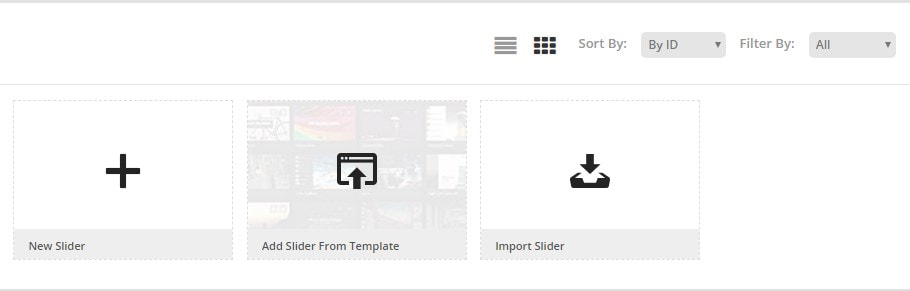

YouTube, Vimeo, Flickr, belirli gönderiler vb. medyayı gömmek için içerik kaynağını seçebilir veya Varsayılan Kaydırıcıyı seçebilirsiniz.
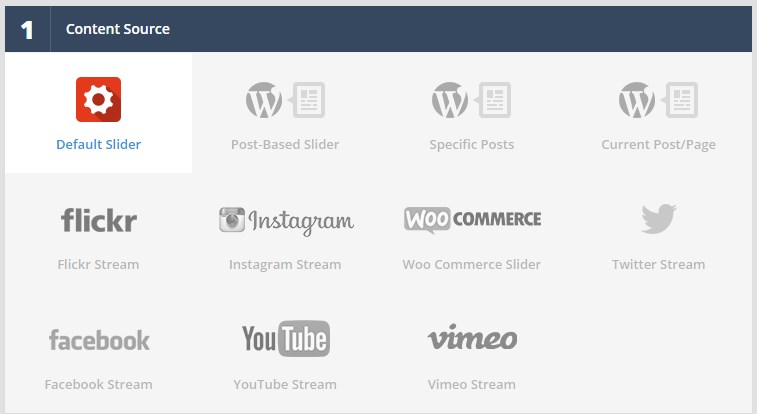
Tercih ettiğiniz herhangi bir gönderiye veya sayfaya eklenecek bir kısa kod oluşturmak için bir Kaydırıcı Başlığı ve Takma Ad ekleyin (bu, oluşturduğunuz bir kaydırıcıyı eklemek için gereklidir).
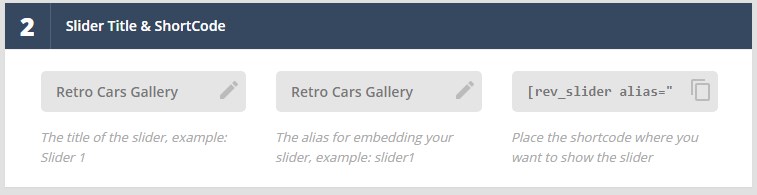
Bundan sonra, Standart, Kahraman Sahnesi veya Karusel olanlardan bir kaydırıcı türü seçmeli ve seçilen bir kaydırıcı türünden bir Ön Ayar seçmelisiniz.
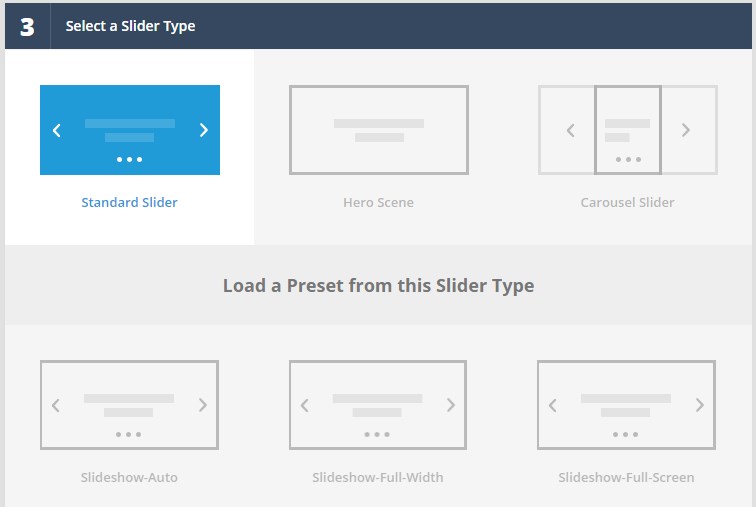
Otomatik, Tam Genişlik veya Tam ekran seçeneklerinden bir slayt düzeni seçin ve ardından sonraki düzenleme adımına geçmek için ayarlarınızı kaydedin.
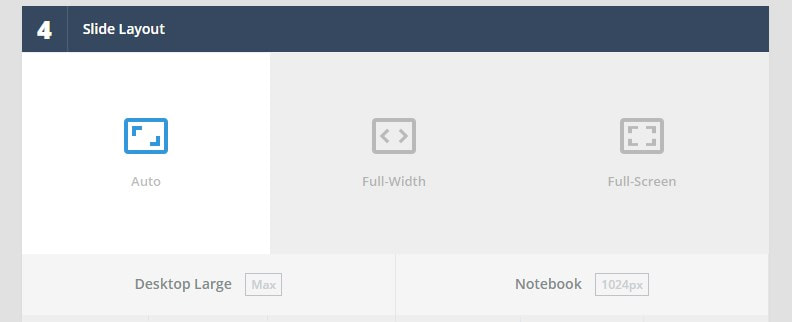
Slayt Düzenleyici'de medya kitaplığınızdan slaytlar ekleyebilirsiniz.
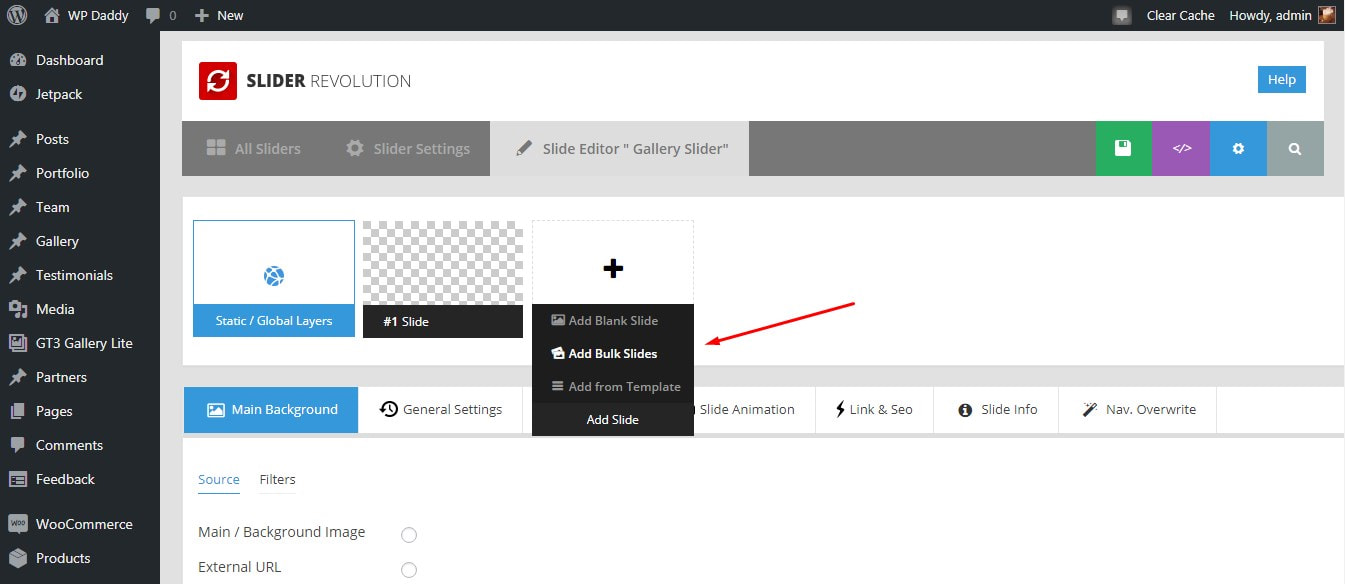
'Toplu Slayt Ekle' seçeneğine tıklıyorum, medya kitaplığındaki resimleri seçip 'Ekle' düğmesine tıklıyorum.
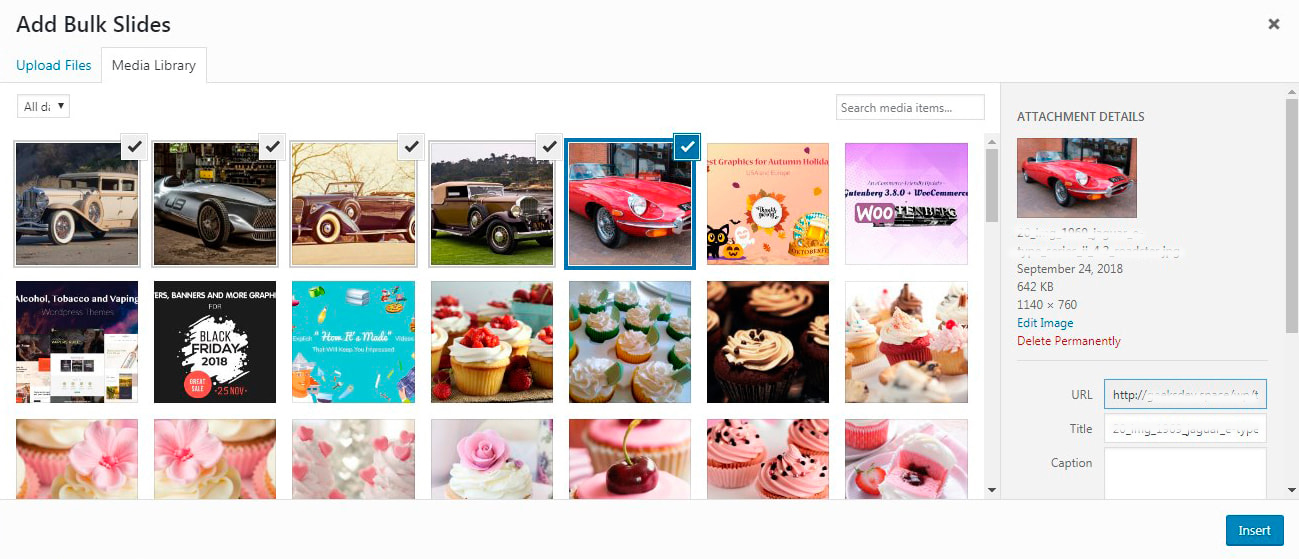
Şimdi slaytlarım eklendi.
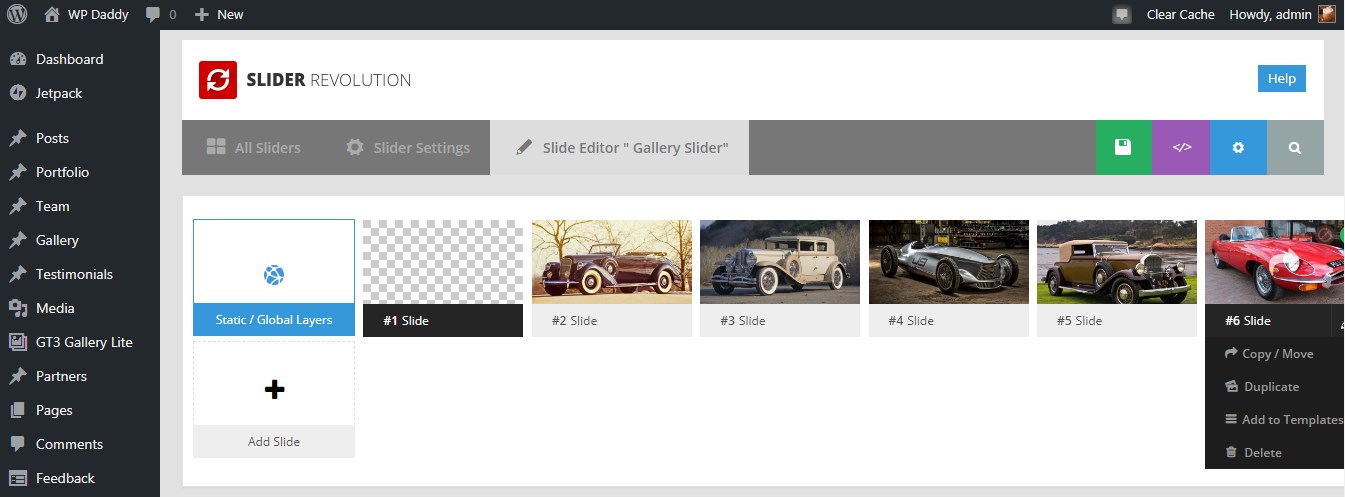
Artık arka planı da seçebilirim,
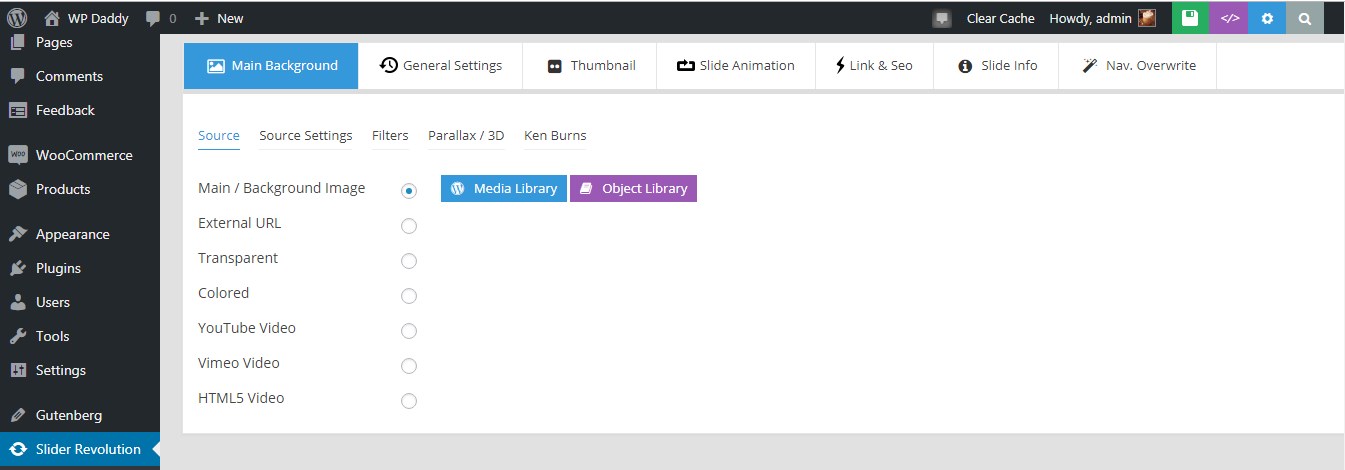
slaytlarımı ölçeklendir, örneğin resim yazısı gibi katmanlar ekle
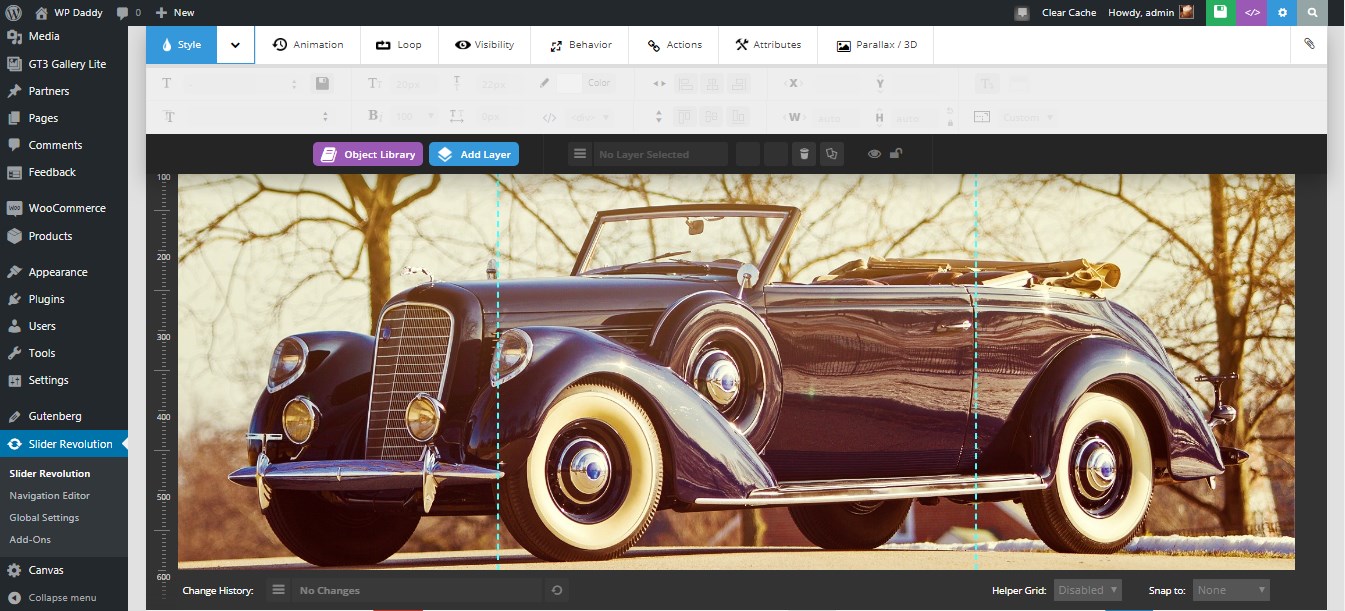
her slaytımın genel süresini düzenlemenin yanı sıra.

Tüm düzenleme işlemleri tamamlandıktan sonra, değişiklikleri kaydetmek için düzenleme alanının sağ üst kısmında esnek disk simgesi bulunan yeşil düğmeye tıklayın.

Şimdi Sayfalar veya Gönderiler -> Tüm Sayfalar veya Tüm Gönderiler'e gidin (veya Zevkinize göre Yeni sayfa veya gönderi ekleyin) -> herhangi bir sayfa veya gönderi seçin veya oluşturun ve Slider Settings alanında Slider Title & Shortcode bölümünden kopyalanan kısa kodu ekleyin. Kaydırıcı Devrimi.
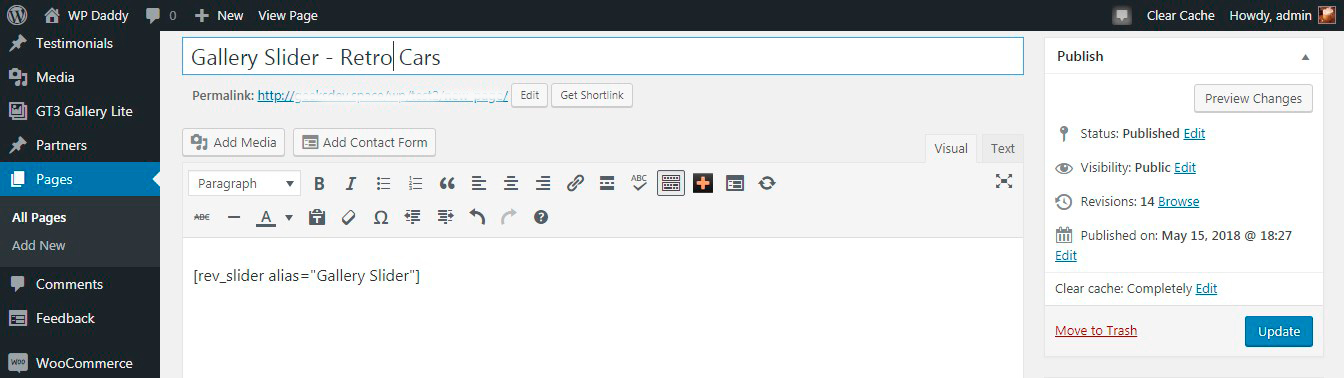
Artık kaydırıcınızı canlı olarak izleyebilirsiniz.
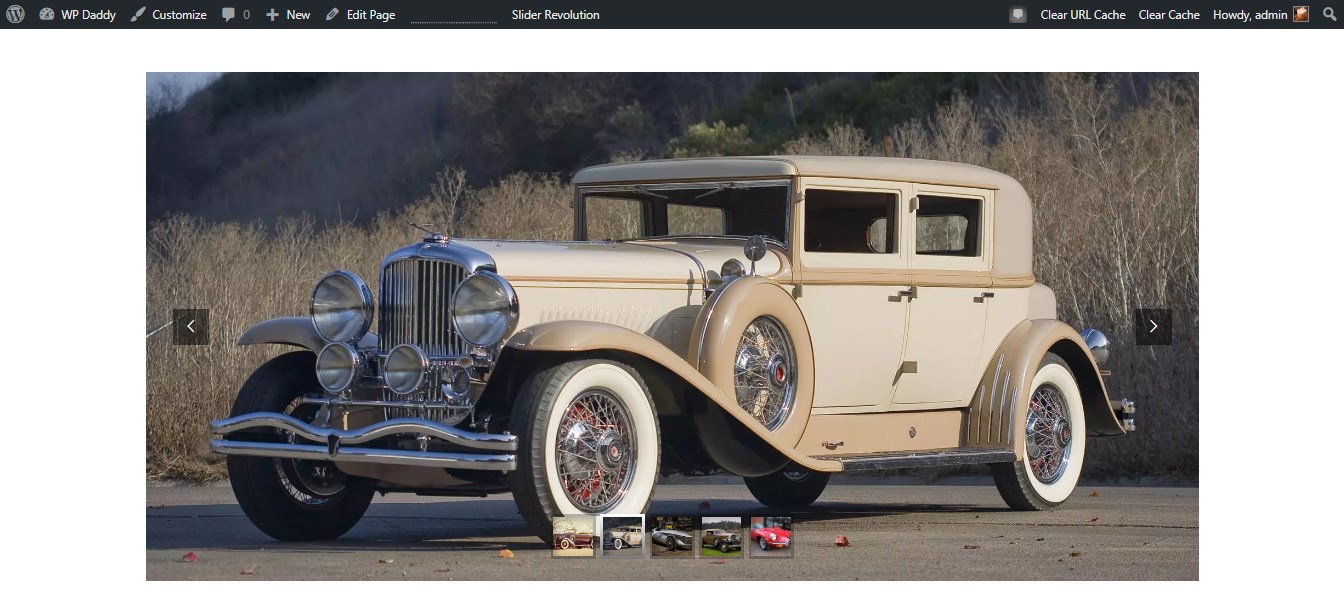
4. Belirli Bir WordPress Teması için Sayfa Oluşturucu Kullanın
Arkadaşlarımız tarafından yapılan tasarımlar listesinden rastgele bir WP teması seçmek istiyorum – GT3 Temaları, Kanvas İç Mekan ve Mobilya Portföyü WP Teması olsun. Bu şablon, gönderilerinize veya sayfalarınıza farklı içerik türleri eklemek için bloklar eklemenize ve yönetmenize olanak tanıyan GT3 Sayfa Oluşturucu ile birlikte gelir ve galeri de bir istisna değildir.
Tema yüklenip etkinleştirildiğinde, yönetici kontrol panelinizde Galeri menüsünü bulacaksınız. Galeri'ye gidin ve Yeni Ekle düğmesini tıklayın.
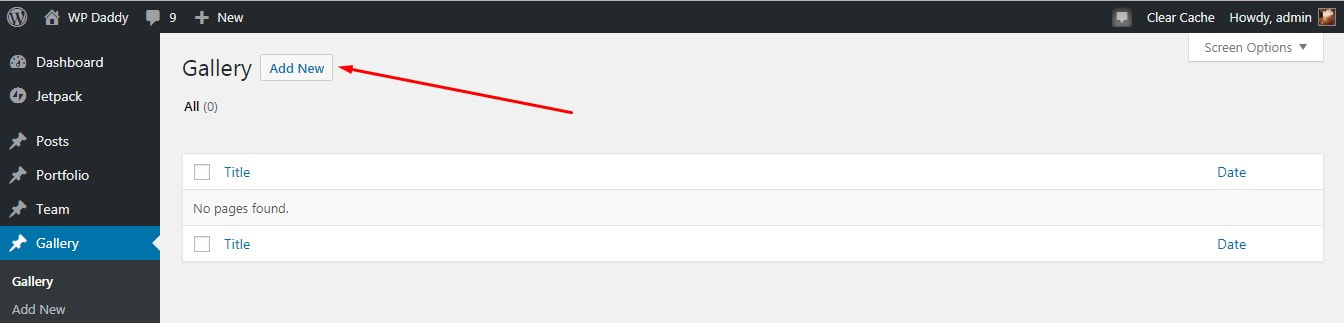
Şimdi yeni bir galeri sayfası oluşturacaksınız. Burada, medya kitaplığınızdaki görüntüleri doğrudan sayfa içeriği düzenleme alanında seçebilirsiniz.
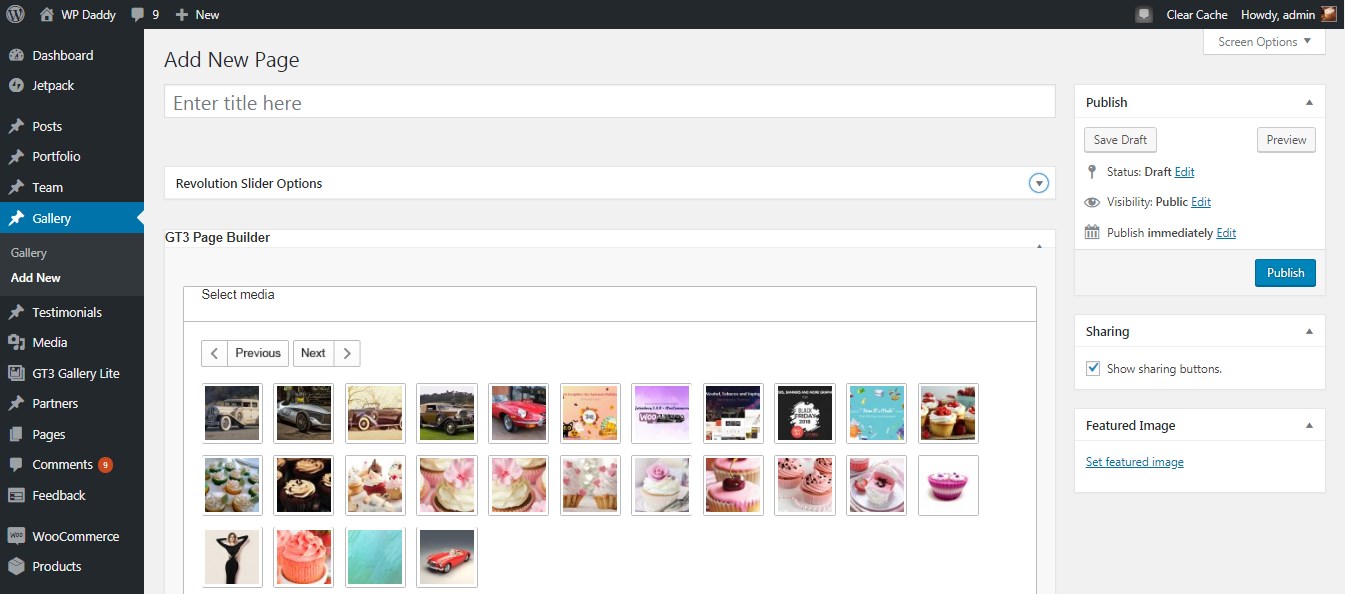
Her resme tıkladığınızda, GT3 Sayfa Oluşturucu bölümüne eklenecektir.
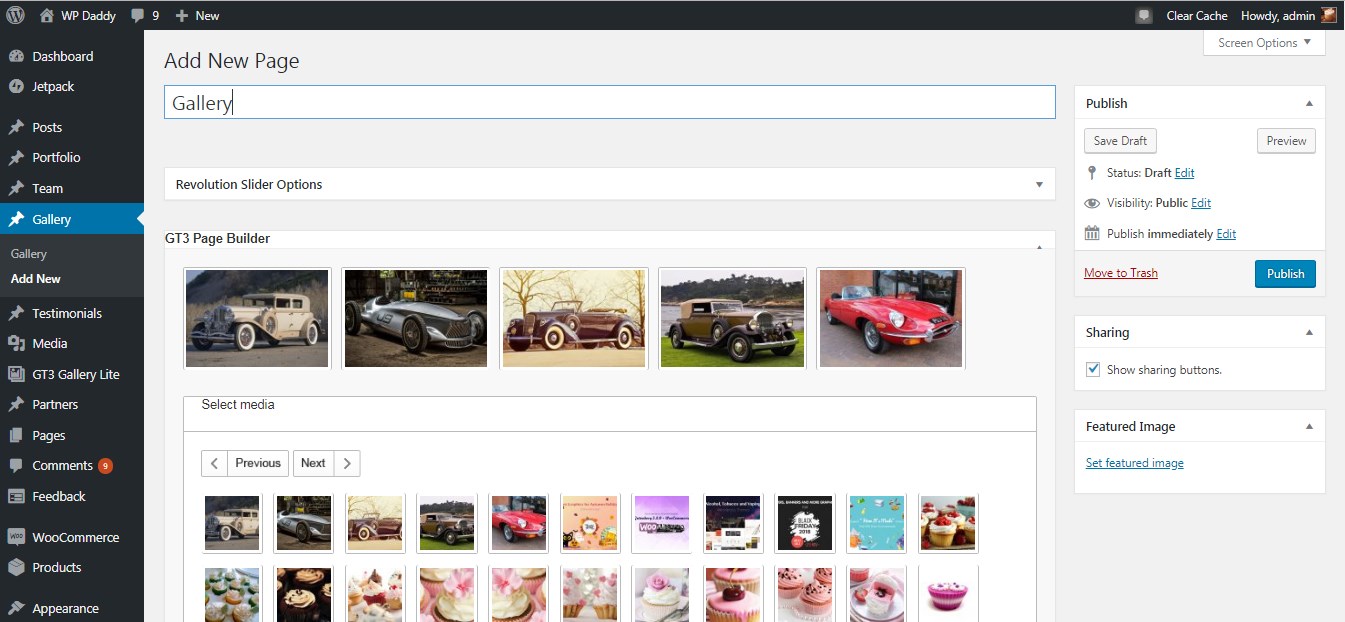
İşiniz bittiğinde Yayınla'ya tıklayın ve hazır galeriyi önizleyin. Bu kolay!

5. NextGen ile Galeri Ekleyin
Özü bir kerede yakalayalım. NextGen Gallery eklentiniz yüklenip etkinleştirildikten sonra, yönetici kontrol panelinizde Galeri (NextGen biri) -> Galeri/Görüntüler Ekle menüsüne gidin ve düzenleme alanına gideceksiniz. Burada, bilgisayarınızdan resim yüklemek, bunları medya kitaplığından içe aktarmak veya içinde resimler bulunan bir klasörün tamamını almak mümkün olacaktır.
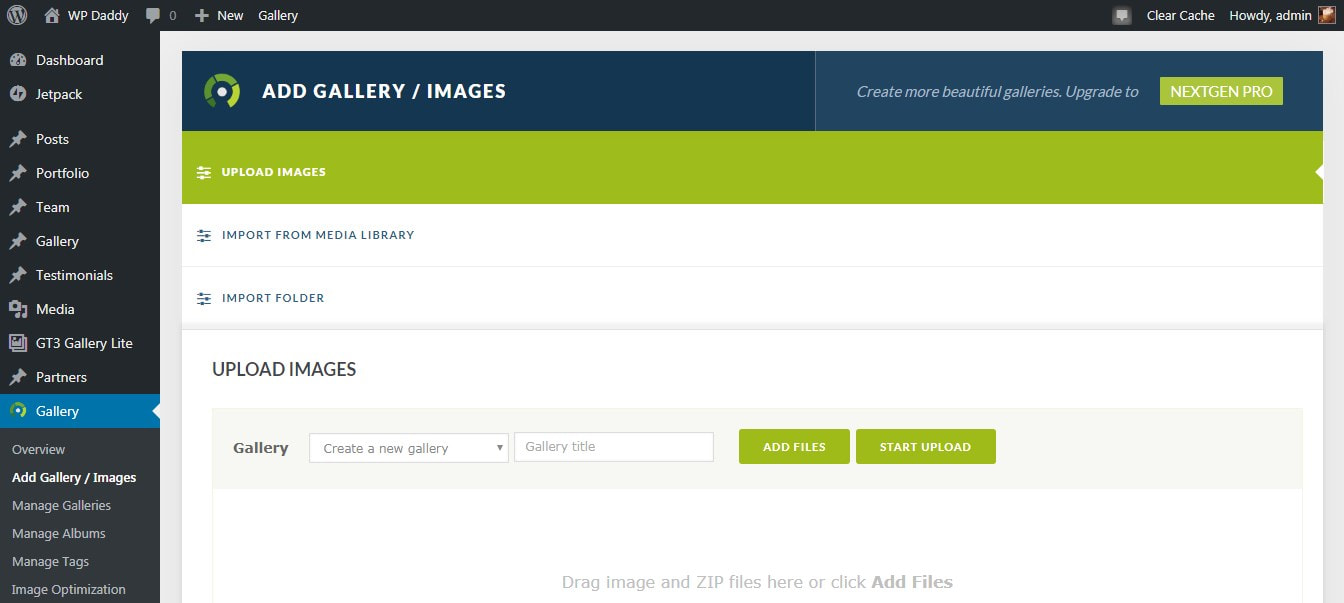
Dosyaları medya kitaplığından içe aktarsam daha iyi olur, bu yüzden gerekli seçeneği seçiyorum -> 'Görüntüleri Seç' düğmesini tıklayın ->
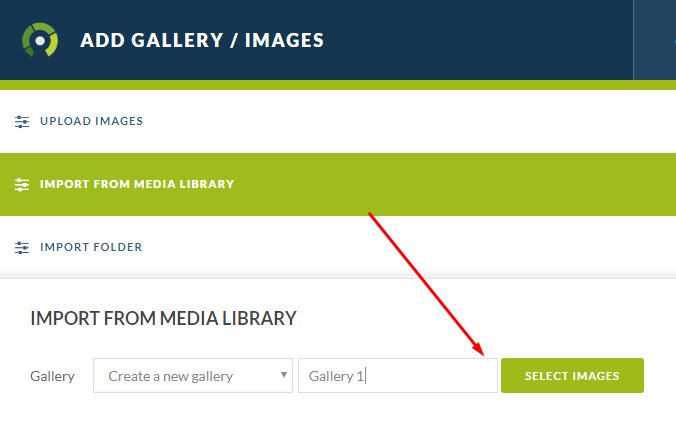
-> medya kitaplığında bir grup resim seçin -> ve tekrar başka bir 'Seç' düğmesine tıklayın.
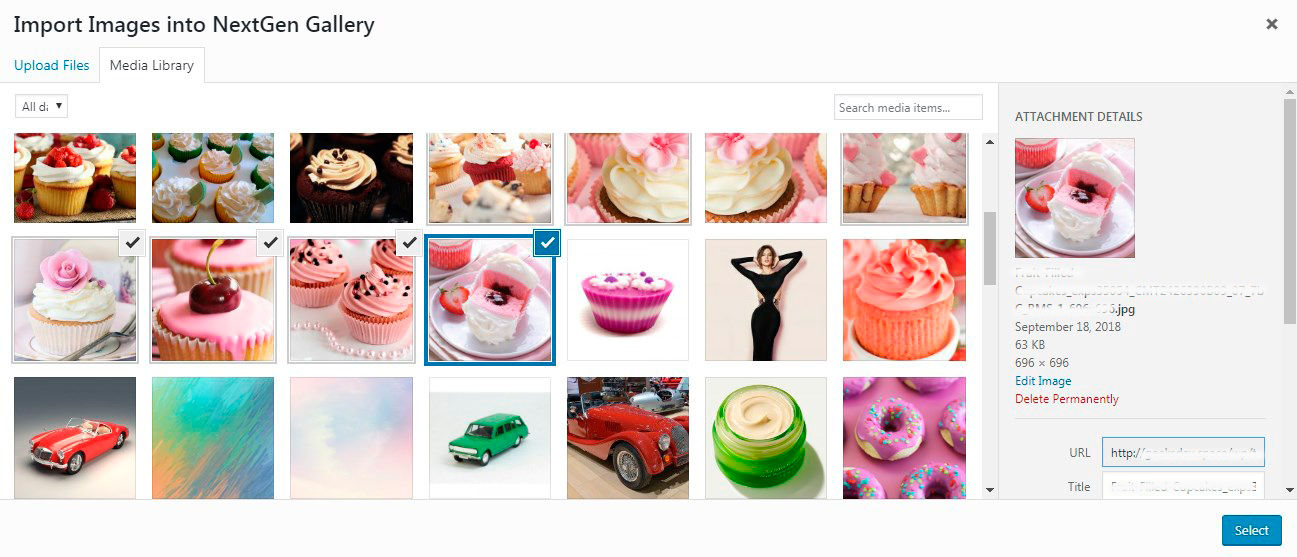
Şimdi 'Görüntüleri içe aktar' düğmesini tıklıyorum (üç nokta yerine seçilen görüntülerin sayısının belirtildiği yerde),
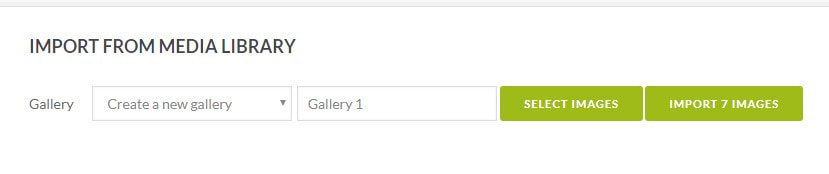
ve resimlerim başarıyla yüklendi.
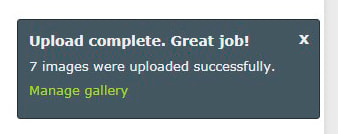
Ondan sonra Galeri -> Galerileri Yönet'e gidiyorum ve burada yeni oluşturduğumu bulabilirim.
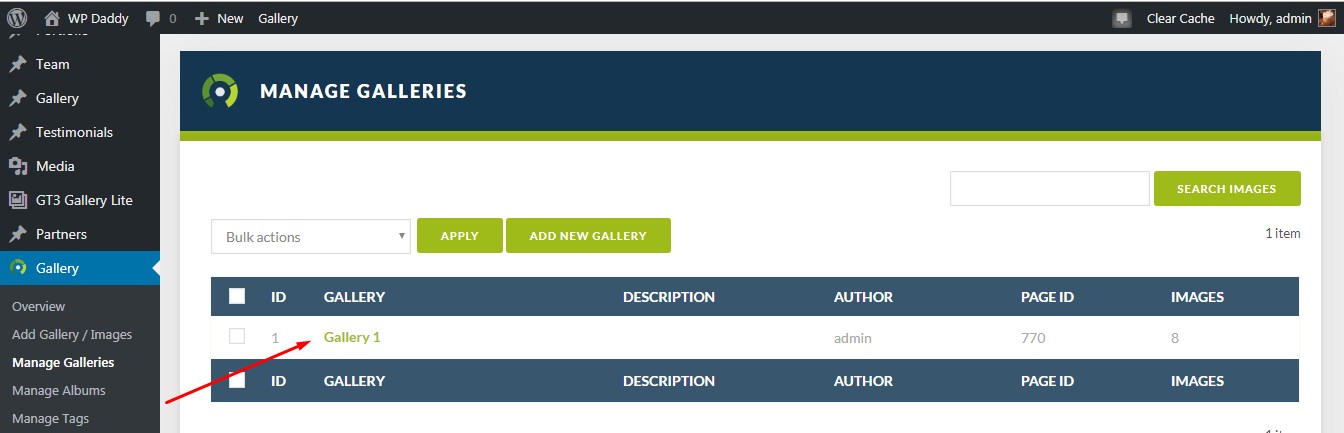
Yeni galeriye tıklıyorum ve ayarlar sayfasına gidiyorum. Bu yüzden burada galeri yolunu öğrenmek, galeriyi başka bir sayfaya bağlamak, galeriyi görüntülemek için yeni bir sayfa oluşturmak vb. için Galeri Ayarları'na tıklıyorum.
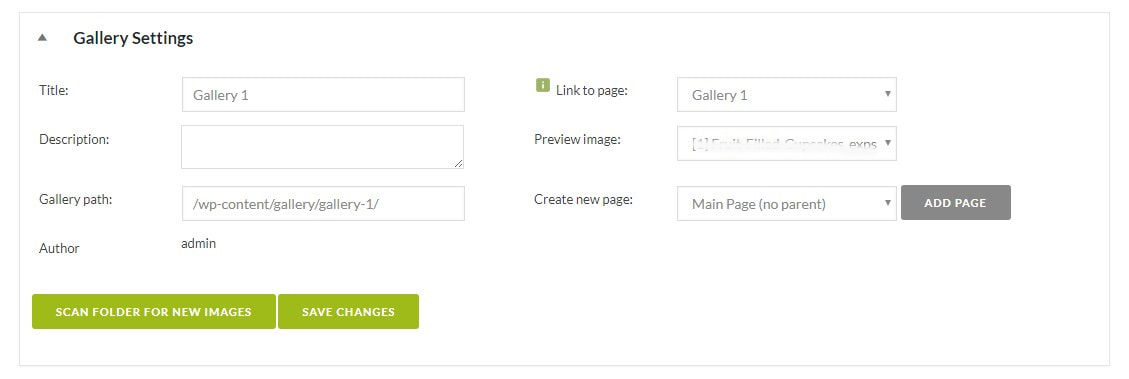
Burada ayrıca galerideki her resmin seçeneklerini yönetebilirim (silme, döndürme, resmi yayınlama vb.)
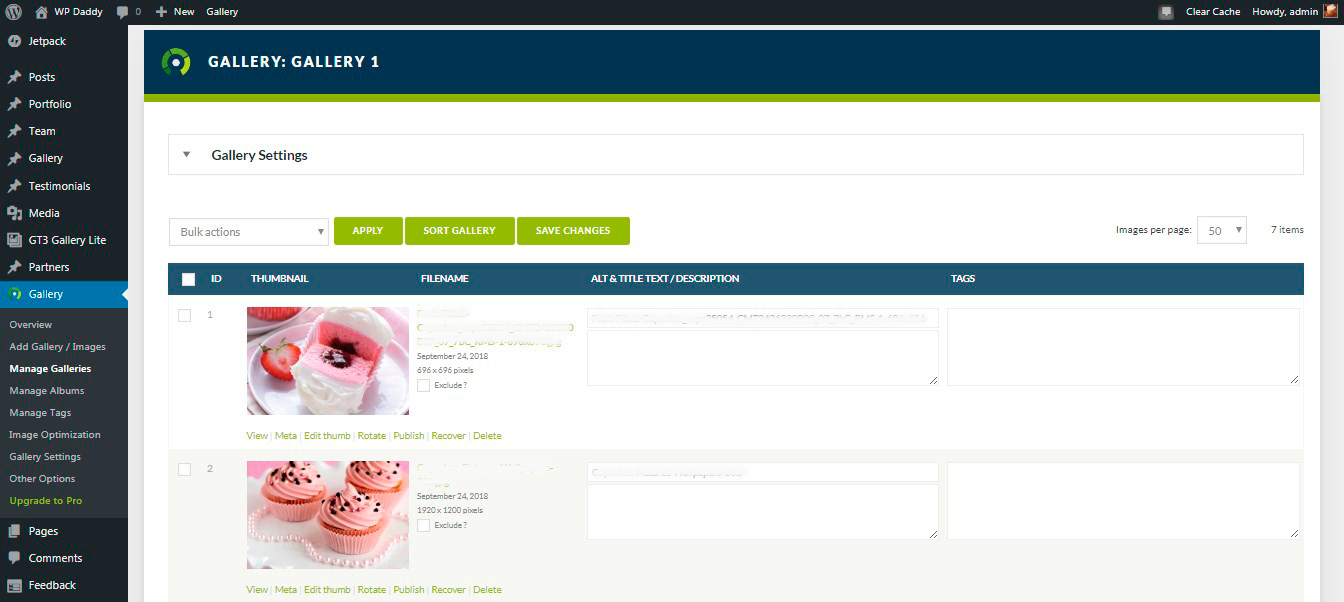
Sayfanızın veya yayınınızın görsel düzenleyicisinde yeni bir galeri otomatik olarak kısa kod olarak gösterilecektir.
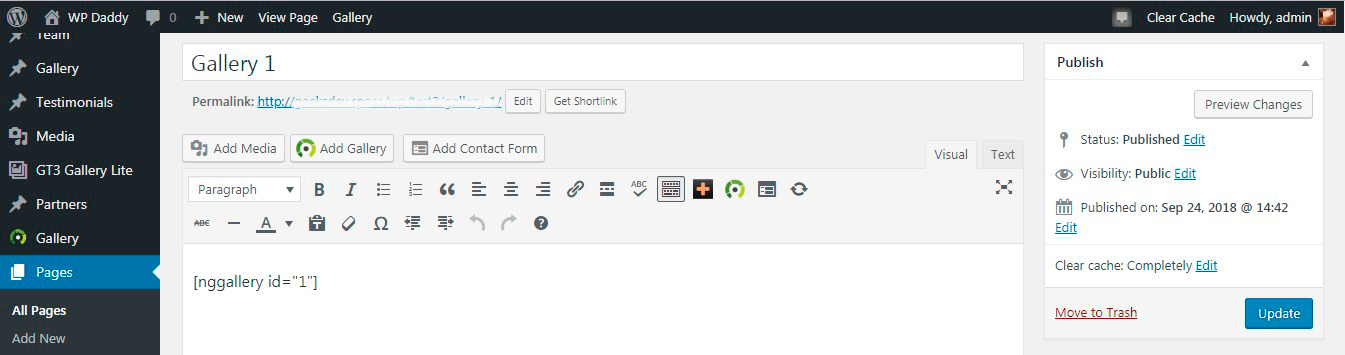
Ve işte nasıl göründüğü. Bir slayt gösterisi veya bir grup küçük resim olarak görüntüleyebilirsiniz. Yani burada baş parmakları görüyorsunuz.
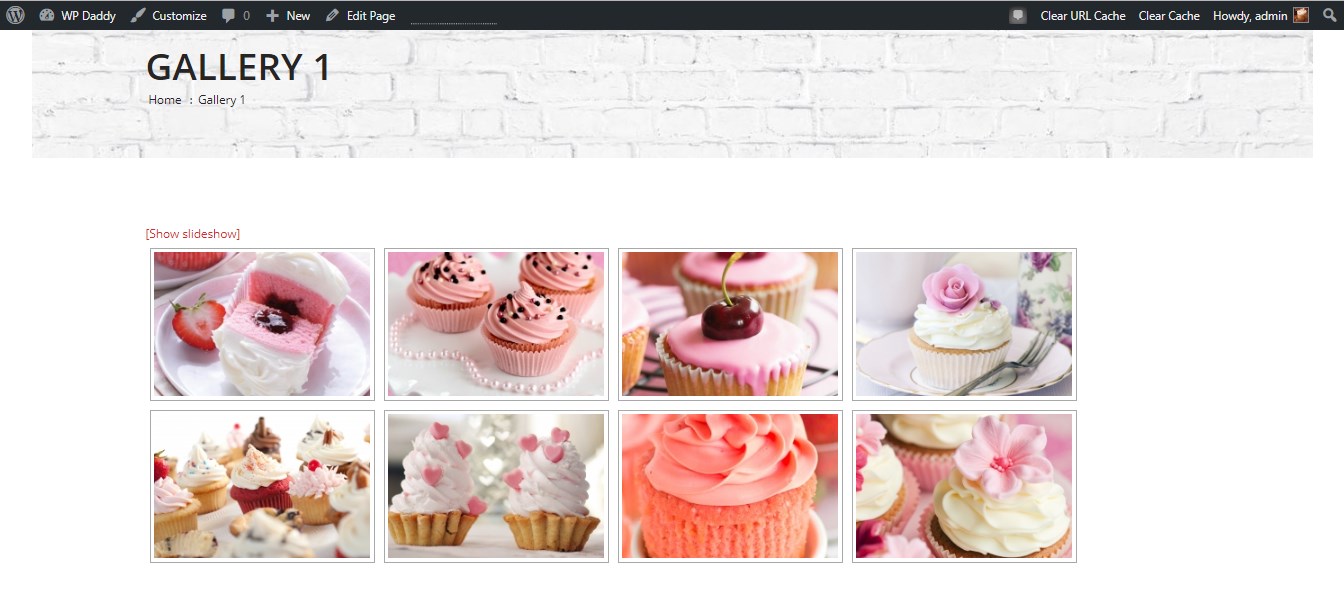
Ve işte slayt gösterisi.
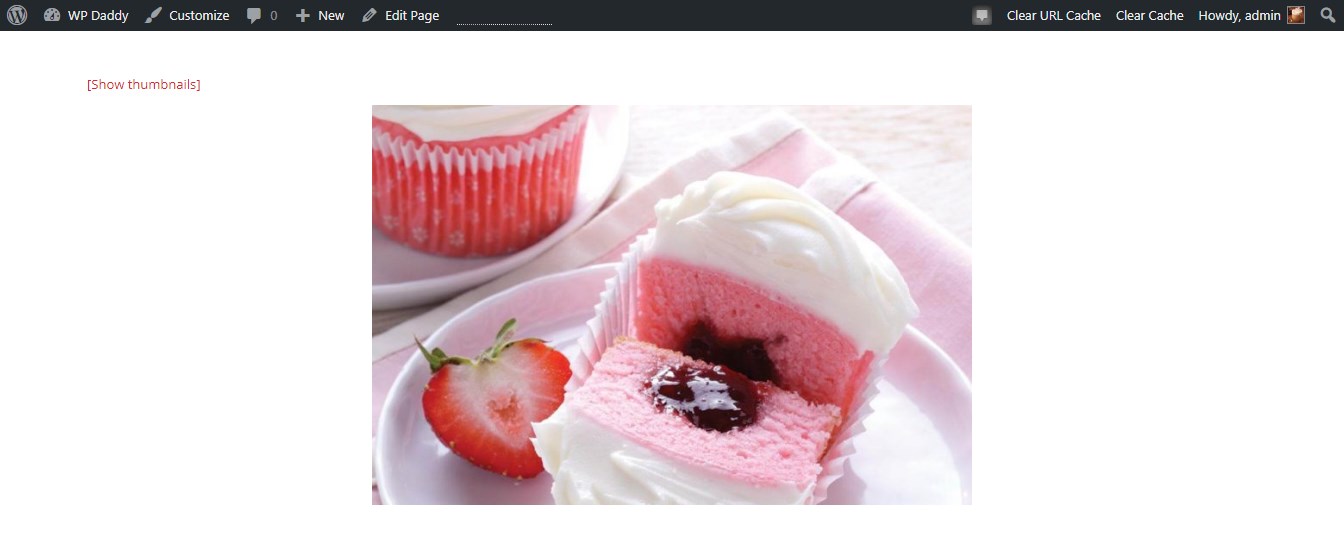
Umarım bu eğitim çok yardımcı olmuştur ve WordPress'i sizin için anlaşılır kılmak için daha ilginç ve özel bilgiler ve incelemeler yapacağıma söz veriyorum. WP Daddy ile kaldığınız için teşekkürler!
Melany H.
